Arquivar no Outlook para Windows
Existem várias maneiras de arquivar mensagens no Outlook. Os métodos que você pode usar dependem do tipo das contas de email que você configurou no Outlook.
Todas as contas têm acesso a uma pasta de arquivo morto. Para contas do Microsoft 365, Outlook.com e Exchange, a pasta Arquivo é uma das pastas padrão do Outlook, como Caixa de Entrada, Itens Enviados e a pasta Itens Excluídos. Esta pasta não pode ser excluída. Se você usa o Outlook com uma conta do Exchange ou do Exchange Online, as políticas de pasta, como as políticas de retenção aplicam-se à a pasta Arquivo Morto.
Para contas POP e IMAP, você pode criar uma pasta de Arquivo morto ou designar uma pasta existente para usar como pasta de Arquivo morto. Você não pode alterar o local da pasta Arquivo para contas do Microsoft 365 ou do Exchange.
Usar o botão Arquivo Morto para mover mensagens para a pasta Arquivo Morto não reduzirá o tamanho da sua caixa de correio. Se você precisar reduzir o tamanho da caixa de correio, poderá usar o Arquivo Online no Microsoft Office 365 corporativo.
Arquivar mensagens usando o botão Arquivo Morto
Você pode usar o botão Arquivo Morto no grupo Excluir na faixa de opções para mover uma ou mais mensagens para a pasta Arquivo Morto sem as excluir. O uso do Arquivo Morto oferece diversos benefícios.
-
Os itens arquivados permanecem fáceis de serem localizados na caixa de pesquisa ou navegando até a pasta de Arquivo Morto. Por padrão, quando você digita um termo na caixa de pesquisa, o Outlook pesquisa em todas as pastas na sua caixa de correio.
-
Os itens ainda estão disponíveis no telefone ou em outros dispositivos por meio da pasta Arquivo.
Importante: As etapas podem ser diferentes entre o novo e o Outlook para Windows clássico. Para determinar qual versão do Outlook você está usando, procure Arquivo na faixa de opções. Se não houver nenhuma opção Arquivo, siga as etapas na guia Novo Outlook. Se a opção Arquivo for exibida, selecione a guia para o Outlook Clássico.
-
Selecione o email que você gostaria de arquivar.
-
Selecione

-
Você receberá uma notificação pop-up confirmando a ação e dando a opção de desfazer.

Arquivar itens no Outlook
-
Escolha uma ou mais mensagens em sua Caixa de Entrada ou outra pasta para arquivar.
-
No grupo Excluir, selecione Arquivo Morto. Você também pode usar a tecla Backspace para arquivar imediatamente um ou mais mensagens selecionadas.
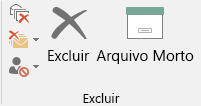
Observação: Para contas do Microsoft 365, Exchange, Exchange Online e Outlook.com, sua pasta Arquivo já existe, mesmo que você nunca tenha usado o recurso antes. Você a encontrará na sua lista de pastas do Outlook. Se você não vir a pasta e estiver usando o Outlook 2016 ou o Outlook para Microsoft 365, vá para Arquivo > Conta do Office > Opções de Atualização > Atualizar Agora.
-
Suas mensagens serão movidas para a pasta Arquivo. Se você arquivar uma mensagem por engano, vá para a pasta Arquivo e mova a mensagem de volta para sua caixa de entrada.
Observação : o botão Arquivo somente é visível no Outlook 2016, Outlook 2019 e Outlook para Microsoft 365. As versões mais antigas do Outlook não têm o botão Arquivo Morto na faixa de opções.
Arquivar mensagens usando o teclado
Você pode arquivar uma ou mais mensagens selecionadas clicando na tecla Backspace. Se você clicar na tecla Delete, as mensagens irão para a pasta Itens Excluídos. O comportamento da tecla Backspace não pode ser alterado.
Observação: Se uma mensagem estiver aberta em uma outra janela que não seja a do painel de Leitura, a tecla Backspace não arquivará a mensagem. Você precisará fechar a mensagem e visualizá-la no painel de Leitura para a teclaBackspace arquivar a mensagem. Quando a mensagem está aberta em uma nova janela, a única maneira de arquivar a mensagem é usando o botão Arquivo na faixa de opções.
Como eu desabilito o arquivamento pela tecla Backspace do Outlook para Microsoft 365?
Para evitar que a tecla Backspace mova itens para a pasta Arquivo Morto, você pode adicionar as seguintes entradas do registro para desabilitar essa funcionalidade.
Importante
Siga as etapas nesta seção cuidadosamente. Problemas graves podem ocorrem se você modificar o registro incorretamente. Antes de modificá-lo, faça backup do registro para restauração em caso de problemas.
Caminho do registro da política de grupo:
HKEY_CURRENT_USER\SOFTWARE\policies\Microsoft\office\16.0\outlook\options
Nome: DisableOneClickArchive
Tipo: DWORD
Valor: 1
Caminho do registro da Ferramenta de Personalização do Office (OCT): HKEY_CURRENT_USER\SOFTWARE\microsoft\office\16.0\outlook\options
Nome: DisableOneClickArchive
Tipo: DWORD
Valor: 1
Observação: Esta correção não se aplica a versões permanentes do Outlook.
Como encontrar a pasta Arquivo Morto?
Sua pasta de Arquivo morto está na lista de pastas. Para exibir a lista de pastas, selecione Exibir > Painel de pastas > Normal.
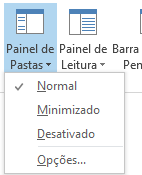
Como pesquisar a pasta Arquivo Morto?
Por padrão, ao pesquisar itens do Outlook usando o recurso Pesquisar Caixa de Correio Atual na parte superior da sua lista de pastas, o Outlook pesquisa sua caixa de correio inteira.

Se você quiser definir o escopo de pesquisa apenas para a pasta Arquivo Morto, primeiro escolha a pasta Arquivo Morto na lista de pastas. Agora, sua caixa de pesquisa pesquisará a pasta Arquivo Morto.

Qual é a diferença do Arquivo Morto Online?
O Arquivo Morto Online é um recurso para clientes corporativos do Microsoft 365 que têm caixas de correio excepcionalmente grandes. Esses clientes podem usar um Arquivo Morto Online para evitar a exclusão de emails antigos. O Arquivo Morto Online de um usuário funciona de modo similar a uma segunda conta no Outlook, com sua própria estrutura de pastas. Portanto, ele não é incluído em pesquisas feitas na Caixa de Entrada.
Se um Arquivo Morto Online estiver habilitado, os administradores e usuários poderão configurar suas caixas de correio para mover automaticamente as mensagens antigas para o Arquivo Morto Online, usando as Políticas de Arquivamento.
Quando devo usar o Arquivo Morto e o Arquivo Morto Online?
Recomendamos usar o recurso Arquivo Morto para manter a Caixa de Entrada limpa, sem as mensagens que já foram respondidas ou tratadas. Pense no Arquivo Morto como uma pasta de arquivos. Você pode armazenar itens na pasta Arquivo Morto e ainda acessá-los facilmente. Você também pode excluir mensagens ou movê-las para pastas específicas, caso prefira.
Para os usuários que têm caixas de correio grandes em uma organização do Office 365 Enterprise, recomendamos que os administradores definam uma Política de Arquivamento que mova itens para um Arquivo Morto Online após um ano ou menos, caso os usuários atinjam a cota de caixa de correio mais rapidamente. Isso garante que os usuários não tenham que excluir emails antigos para liberar espaço para novos emails. Os emails anteriores ao período especificado poderão ser movidos da pasta Caixa de Entrada e da pasta local de Arquivo Morto.
Perguntas frequentes sobre arquivamento
Se você estiver usando uma conta do Microsoft 365, Exchange, Exchange Online ou Outlook.com, não será possível alterar o local para o qual seus itens arquivados serão movidos. A pasta de Arquivo morto é uma das pastas do sistema padrão do Outlook e não pode ser renomeada, movida ou excluída. Se você estiver usando uma conta POP ou IMAP, como do Gmail, Yahoo ou iCloud, poderá alterar o local da pasta de Arquivo morto selecionando Arquivo > Configurações da caixa de correio > Ferramentas > Definir pasta de arquivo.
O Arquivo Morto é um recurso conhecido que já está disponível no Outlook Mobile, no Outlook Web App e no Outlook.com e até mesmo em outros provedores de email, como o Gmail. Como esse é um nome estabelecido e como o Arquivo Morto Online é um recurso existente, decidimos manter ambos iguais.
AutoArquivar é um recurso mais antigo do Outlook que permite a movimentação automática de emails antigos para um arquivo .pst. Isso significa que as mensagens são removidas do servidor e ficam mais difíceis de encontrar por meio da pesquisa. Se o disco rígido que contém o AutoArchive.pst se tornar inutilizável, essas mensagens serão perdidas. O Arquivo Morto Online é uma substituição de nível empresarial para o recurso AutoArquivar.
O recurso AutoArquivar ainda poderá ser usado se você não tiver um Arquivo Morto Online e se o seu departamento de TI não desabilitar a funcionalidade. Para saber mais sobre o recurso AutoArquivar no Outlook 2016, confira Arquivar itens mais antigos manualmente no Outlook para Windows.
O Arquivo Morto está amplamente disponível no Outlook para Windows, Outlook Mobile, Outlook na Web e Outlook.com. O recurso de Arquivo Morto não pode ser desabilitado usando a Política de Grupo.










